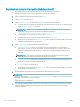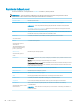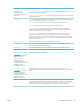HP Color LaserJet Enterprise MFP M681, M682 User Guide
Kopioiminen molemmille puolille (kaksipuolisesti)
1. Aseta asiakirja skannauspuoli alaspäin skannaustasolle tai skannauspuoli ylöspäin
asiakirjansyöttölaitteeseen ja säädä paperinohjaimet paperin koon mukaan.
2. Valitse tulostimen ohjauspaneelin aloitusnäytössä Kopioi.
3. Valitse Asetukset-ruudussa Puolet.
4. Valitse Alkuperäisen puolet ja valitse sitten asetus, joka kuvaa alkuperäistä asiakirjaa:
●
Jos haluat, että laite tunnistaa automaattisesti, onko alkuperäinen tulostettu yksi- vai kaksipuolisesti,
käytä Tunnista automaattisesti -asetusta.
HUOMAUTUS: Tämä toiminto ei ole käytettävissä kaikissa laiteohjelmistoversioissa. Toiminnon
käyttäminen saattaa edellyttää tulostimen laiteohjelmiston päivitystä.
●
Jos alkuperäiset on tulostettu yksipuolisesti, valitse 1-puolinen.
●
Jos alkuperäiset sivut on tulostettu kaksipuolisesti, valitse Kaksipuolinen.
●
Ota käyttöön tai poista käytöstä Käännä sivut ylös -asetus, kun haluat määrittää, mille sivun reunalle
kaksipuolinen alkuperäinen sivu käännetään.
5. Valitse Tulostuspuolet ja valitse sitten jokin näistä asetuksista:
●
Sama kuin alkuperäinen: Tuloste on samanmuotoinen kuin alkuperäinen. Jos alkuperäinen on
yksipuolinen, on siis myös tuloste yksipuolinen. Jos järjestelmänvalvoja on rajoittanut yksipuolista
tulostusta ja alkuperäinen on yksipuolinen, on tuloste tässä tapauksessa kuitenkin kaksipuolinen
(kirjatyyli).
HUOMAUTUS: Tämä toiminto ei ole käytettävissä kaikissa laiteohjelmistoversioissa. Toiminnon
käyttäminen saattaa edellyttää tulostimen laiteohjelmiston päivitystä.
●
1-puolinen: Tuloste on yksipuolinen. Jos järjestelmänvalvoja on rajoittanut yksipuolista tulostusta, on
tuloste tässä tapauksessa kaksipuolinen (kirjatyyli).
●
2-puolinen: Tuloste on kaksipuolinen.
●
Ota käyttöön tai poista käytöstä Käännä sivut ylös -asetus, kun haluat määrittää, mille sivun reunalle
kaksipuolinen tuloste käännetään.
6. Määritä keltaisella kolmiolla merkityt asetukset ennen esikatselutoiminnon käyttöä.
HUOMAUTUS: Esikatseluskannauksen jälkeen nämä asetukset poistetaan Asetukset-pääluettelosta ja ne
näkyvät yhteenvetona Pre-scan Options (Esiskannauksen asetukset) -luettelossa. Jos haluat muuttaa näitä
asetuksia, ohita esikatselu ja aloita uudelleen.
Esikatselutoiminto on valinnainen.
7. Voit esikatsella asiakirjaa koskettamalla näytön oikeanpuoleista ruutua. Esikatselunäytössä voit muuttaa
esikatseluasetuksia ja järjestää, kääntää, lisätä tai poistaa sivuja näytön oikeassa reunassa olevilla
numeronäppäimillä.
82 Luku 5 Kopioi FIWW